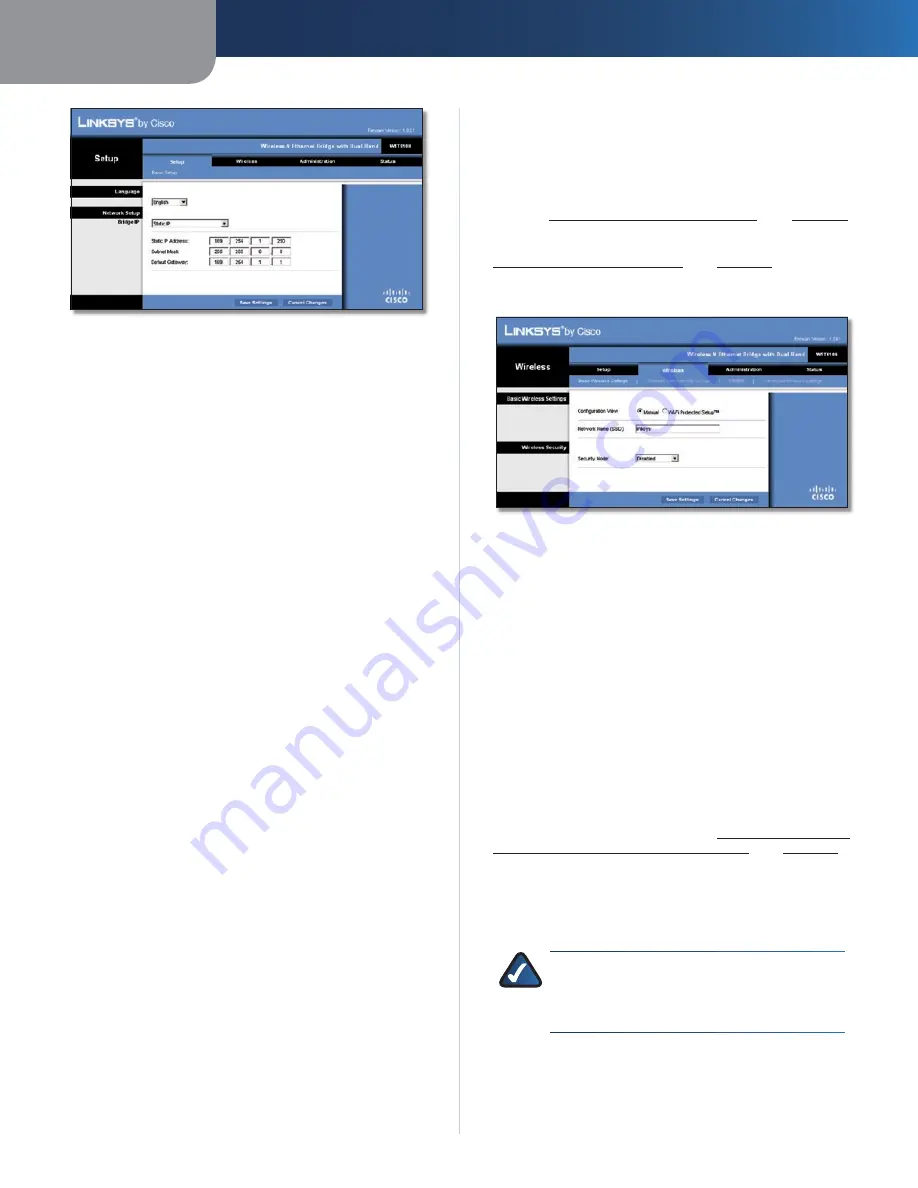
Capítulo 3
Configuración avanzada
4
Puente Ethernet Wireless-N de doble banda
Setup > Basic Setup > Static IP (Configuración > Configuración básica >
IP estática)
Language (Idioma)
Language
(Idioma) Se utiliza para establecer el idioma de la
utilidad basada en web. Seleccione el idioma que desea en el
menú desplegable.
Network Setup (Configuración de red)
Esta sección determina si la dirección IP del puente se obtiene
de forma automática desde un servidor DHCP, como hace un
router de red (Configuración automática - DHCP), o de forma
manual (IP estática).
Bridge IP
(IP del puente) Si la red cuenta con un servidor DHCP
como, por ejemplo, un router de red que asigna las direcciones
IP a los dispositivos de red, mantenga el valor predeterminado
Automatic Configuration - DHCP
(Configuración automática
- DHCP). El puente solicitará una dirección IP al servidor
DHCP (normalmente el router de la red). Si no se encuentra
un servidor DHCP, el puente utilizará la dirección IP estática
predeterminada,
169.254.1.250
, hasta que detecte un
servidor DHCP y se le asigne una dirección IP dinámica.
Si desea establecer una dirección IP estática permanente
para el puente, seleccione
Static IP
(IP estática).
En este caso, rellene los siguientes campos:
Static IP Address
•
(Dirección IP estática) Introduzca
una dirección IP única que se utilizará para acceder a la
utilidad basada en web.
Subnet Mask
•
(Máscara de subred) Introduzca la cámara
de subred de la red con cables.
Default Gateway
•
(Gateway predeterminada) Introduzca
la dirección IP de la gateway predeterminada para la red
(la mayoría de las veces, es el router).
Haga clic en
Save Settings
(Guardar parámetros) para guardar
los cambios o en
Cancel Changes
(Cancelar cambios) para
cancelarlos.
Wireless > Basic Wireless Settings
(Inalámbrico > Parámetros inalámbricos
básicos)
Utilice la pantalla
Basic Wireless Settings
(Parámetros
inalámbricos básicos) para configurar los parámetros
inalámbricos y de seguridad básicos del puente.
Hay dos formas de configurar los parámetros del puente: la
configuración manual y la configuración Wi-Fi protegida (Wi-
Fi Protected Setup). Ésta última facilita la configuración de
la red inalámbrica. Si el router de la red es compatible con
la configuración Wi-Fi protegida y emplea seguridad WPA o
WPA2, puede utilizar la configuración Wi-Fi protegida para
conectar el puente de forma automática.
Configuration View
(Vista de configuración) Para configurar
una red inalámbrica de manera manual, seleccione
Manual
.
Consulte
Parámetros inalámbricos básicos
en la
página 4
.
Para utilizar la configuración Wi-Fi protegida, seleccione
Wi-
Fi Protected Setup
(Configuración Wi-Fi protegida). Consulte
Configuración Wi-Fi protegida
en la
página 5
.
Parámetros inalámbricos básicos
Wireless > Basic Wireless Settings (Inalámbrico > Parámetros
inalámbricos básicos) (Manual)
Network Name (SSID)
(Nombre de la red) El SSID es el
nombre de red que comparten todos los puntos de una red
inalámbrica. Debe ser el mismo para todos los dispositivos
de la red inalámbrica. El nombre distingue entre mayúsculas
y minúsculas y no debe tener una longitud superior a los 32
caracteres (se puede utilizar cualquier carácter del teclado).
Compruebe que este parámetro coincide con el parámetro
del router inalámbrico o el punto de acceso. Para mayor
seguridad, debe cambiar el SSID predeterminado (
linksys
)
por otro.
Seguridad inalámbrica
El puente es compatible con las siguientes opciones de
seguridad inalámbrica: WPA Personal, WPA2 Personal y
WEP. WPA (Acceso Wi-Fi protegido) y WPA2 son métodos de
seguridad más fiables que WEP (Privacidad equivalente a
conexión con cables). Para obtener más información sobre
seguridad inalámbrica, consulte el
Capítulo 2: Lista de
comprobación de seguridad inalámbrica
en la
página 2
.
Modo de seguridad
Seleccione el método de seguridad para la red inalámbrica.
Si no desea utilizar la seguridad inalámbrica, mantenga el
parámetro predeterminado,
Disabled
(Desactivado).
NOTA:
Recuerde que todos los dispositivos de la
red inalámbrica DEBEN utilizar el mismo método
de seguridad y frase de paso/clave. De lo contrario,
no podrán comunicarse entre sí.
WPA Personal
WPA es un estándar de seguridad más fiable que la
encriptación WEP.
Содержание Linksys WET610N
Страница 1: ...USER GUIDE Wireless N Ethernet Bridge with Dual Band Model WET610N ...
Страница 41: ...BENUTZERHANDBUCH Wireless N Ethernet Bridge mit Dual Band Modell WET610N ...
Страница 82: ...GUÍA DEL USUARIO Puente Ethernet Wireless N de doble banda Modelo WET610N ...
Страница 123: ...GUIDE DE L UTILISATEUR Pont Ethernet sans fil N avec double bande Modèle WET610N ...
Страница 164: ...GUIDA PER L UTENTE Bridge Ethernet z Wireless N con Dual Band Modello WET610N ...
Страница 205: ...GEBRUIKERSHANDLEIDING Dual Band Wireless N Ethernetbridge Model WET610N ...
Страница 246: ...MANUAL DO UTILIZADOR Ponte Ethernet sem fios N com dual band Modelo WET610N ...
















































